如何利用主板USB系统安装Win7系统(一步步教你通过主板USB系统安装Win7系统)
随着技术的不断发展,主板上的USB系统也越来越强大。如何利用主板USB系统安装Win7系统成为了许多用户的问题。本文将为大家详细介绍通过主板USB系统安装Win7系统的步骤和注意事项。
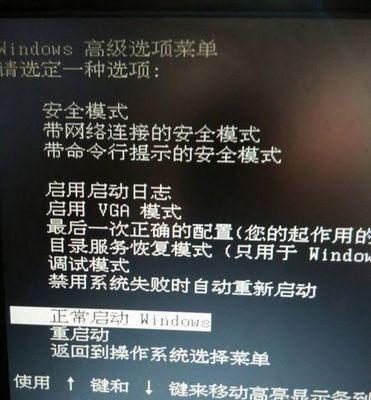
一、准备所需工具和材料
1.硬件要求:一台支持USB启动的主板、一个USB闪存盘、一台电脑
2.软件要求:Win7系统的安装镜像文件
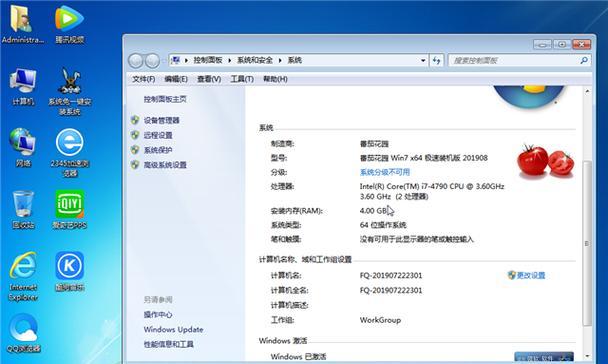
二、制作Win7系统的USB安装盘
1.下载并安装一个可靠的USB引导制作工具,如Rufus。
2.打开Rufus软件,并选择USB闪存盘作为目标设备。
3.在“引导选择”中,选择“从ISO映像”选项,并点击“选择”按钮选择Win7系统的安装镜像文件。
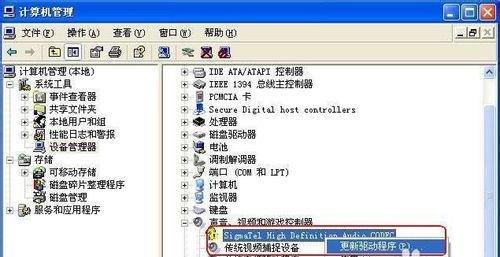
4.在“分区方案”中选择“MBR”,文件系统选择“NTFS”,然后点击“开始”按钮开始制作。
5.制作完成后,将USB闪存盘插入需要安装Win7系统的电脑。
三、设置主板启动顺序
1.开机时按下对应的快捷键(通常是F2、Del、F12等)进入BIOS设置界面。
2.在“启动”选项卡中,找到“启动顺序”或类似选项,将USB设备移动到首位。
3.保存设置并退出BIOS。
四、从USB启动并安装Win7系统
1.重启电脑,在开机时按下快捷键(通常是F12),选择从USB设备启动。
2.进入Win7安装界面后,按照提示选择语言、时区等设置,并点击“下一步”。
3.在安装类型中,选择“自定义”选项。
4.在磁盘管理界面中,选择需要安装Win7系统的分区,并点击“下一步”开始安装。
5.安装完成后,根据提示进行系统设置,并输入相关信息。
五、注意事项
1.确保主板支持USB启动功能。
2.下载的Win7系统镜像文件要与电脑的硬件兼容。
3.制作USB安装盘前,备份重要数据,以防意外删除。
4.检查电脑的硬件和驱动程序是否与Win7系统兼容。
5.选择合适的分区进行安装,以避免数据丢失。
六、常见问题解决方法
1.如果主板无法识别USB设备,检查BIOS设置中的USB相关选项是否开启。
2.如果安装过程中出现错误提示,可以尝试重新制作USB安装盘或更换安装镜像文件。
七、优缺点分析
1.优点:使用主板USB系统安装Win7系统速度快,方便携带和使用。
2.缺点:需要一定的计算机知识和操作经验,不适合新手用户使用。
八、适用范围
适用于那些想要快速安装Win7系统的用户,特别是那些没有光驱设备的电脑。
九、相关注意事项
1.注意备份重要数据,以免安装过程中数据丢失。
2.确保电脑硬件和驱动程序兼容Win7系统。
十、
通过主板USB系统安装Win7系统是一个方便快捷的方法,只需准备好所需工具和材料,按照一定的步骤操作即可。希望本文对大家有所帮助,并顺利完成安装。
- 电脑插件无法安装的常见错误及解决方法(电脑插件安装错误的原因和解决办法)
- 解读平板电脑错误代码043的原因和解决办法(深入分析平板电脑错误代码043,帮你解决困扰)
- 学习一键立体字,轻松掌握独特的字体艺术技巧(以一键立体字教程为主题,探索创意字体的无限可能)
- 电脑开不了机0190错误的解决方法(困扰用户的0190错误及其常见原因)
- 微星笔记本如何使用U盘安装系统(详细教程及步骤讲解)
- 解决电脑开机后显示system错误的方法(故障原因分析及常见解决方案)
- 电脑死机常见错误提示信息分析及解决方法(探究电脑死机原因,学会有效应对)
- 电脑系统访问错误的解决方法(排查和修复常见的电脑系统访问错误问题)
- 手机桌面管理之建立文件夹的技巧(以手机如何在桌面建立文件夹为主题的实用指南)
- 电脑启动时遇到无线错误的解决方法(深入分析电脑启动时出现无线错误的原因及解决方案)
- 学习Gohost教程,构建自己的网站(通过简单易懂的指南,轻松入门Gohost网站搭建)
- 从零开始学习以芯量产工具的教程(掌握以芯量产工具,打造高效生产线)
- 优大师PE教程(以优大师PE教程为导向,轻松掌握PE考试技巧与知识点)
- 如何修改电脑盘密码错误?(忘记或需要更改电脑盘密码时的解决方法)
- 电脑开机时提示系统错误的解决方法
- 电脑引擎错误的解决方法(快速排除电脑引擎故障,让电脑重现焕发活力)